Sådan aktiverer du RCS-meddelelser på Android
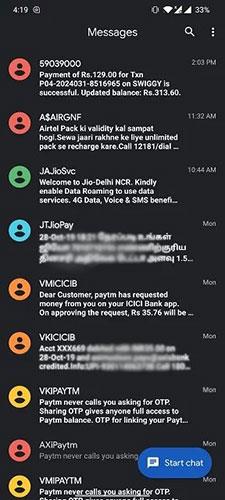
Rich Communication Services eller RCS har nok imponerende funktioner til at erstatte gammeldags SMS-beskeder med et rigere og mere fleksibelt SMS-system.
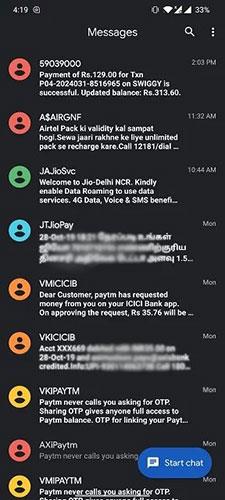
RCS, den næste generation af SMS-protokol, kommer endelig til brugerne. Med et væld af bemærkelsesværdige funktioner som fil- og fotodeling i høj opløsning, sikre betalinger, placeringsdeling og mere, har Rich Communication Services eller RCS nok imponerende funktioner til at erstatte gammeldags SMS-beskeder med et rigere og mere fleksibelt tekstbeskedsystem .
RCS (også kendt som SMS+)'s afhængighed af udbydere forhindrer denne avancerede beskedfunktion i at være tilgængelig for alle brugere over hele verden. Heldigvis er det ændret en smule, og hvis du ejer en kompatibel enhed, kan du få RCS-meddelelser på din Android- enhed.
Selvom dit mobilselskab ikke understøtter denne funktion, er der stadig en løsning, der kan hjælpe dig med at aktivere RCS. Lad os se med Quantrimang.com , hvordan du kan aktivere RCS på din Android-enhed gennem følgende artikel!
Sådan aktiverer du RCS Chat på Android
Som lovet vil Google udrulle RCS i flere lande globalt. Desværre er det, der forhindrer RCS i at nå sit fulde potentiale, ikke begrænsningerne af selve funktionen, men manglen på en simpel implementeringspolitik. Som eksempel kan nævnes, at i mange dele af verden, inklusive USA, skal Android-enhedsbrugere vælge en udbyder, der understøtter RCS Universal Profile som Google Fi.
Selvom søgemaskinegiganten tilbyder en (noget langsom) live RCS Chat-tjeneste til Android-brugere i nogle lande (f.eks. Storbritannien og Frankrig), virker direkte global implementering af dette avancerede meddelelsessystem stadig langt væk. Uanset om du har en Android-telefon, der understøtter RCS eller ikke, er alt håb ikke tabt.
1. Start Google Beskeder (gratis) på din Android-telefon.
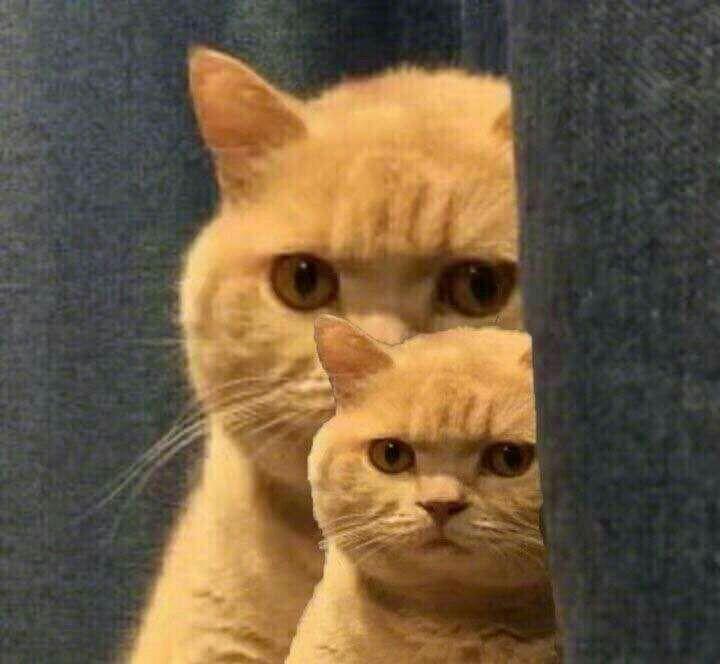
2. Tryk nu på de 3 prikker i øverste højre hjørne og vælg Indstillinger.
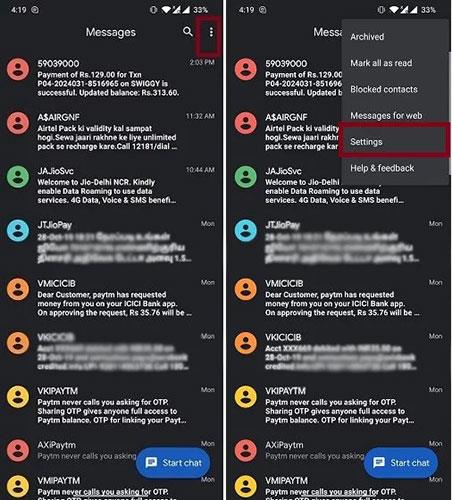
3. Klik derefter på Generelt og derefter på Chatfunktioner.
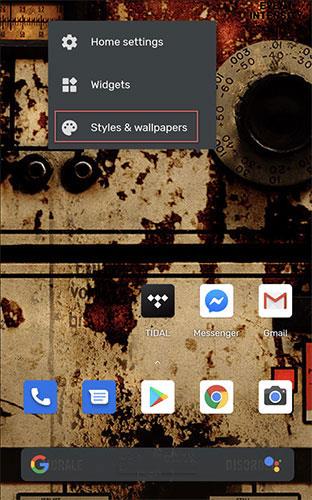
Bemærk : I nogle enkelte SIM-enheder (eller dobbelte SIM-enheder, hvor du kun bruger ét SIM-kort), vises muligheden "Chatfunktioner" lige inde på siden "Indstillinger". I disse tilfælde behøver du ikke at gå ind i nogen generelle muligheder.
4. Nu vil appen automatisk bekræfte dit telefonnummer for RCS og aktivere funktionen, når den er godkendt. I dual SIM-enheder kan du blive bedt om at indtaste dit nummer.
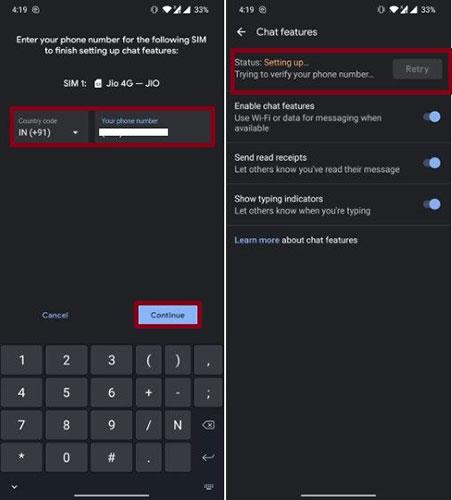
Alle operationer gennemført! Vent nu et par sekunder, indtil Google Beskeder har bekræftet dit telefonnummer. Når du er færdig, ændres status fra Opsætning til Forbundet.
Som nævnt ovenfor, selv uden en kompatibel enhed, kan du stadig bruge RCS Chat takket være en gruppe Reddit-brugere. Men før du fortsætter processen, skal du sørge for at opfylde disse krav først.
Kravene skal opfyldes
Operationer
1. Åbn Activity Launcher på Android-enhed.
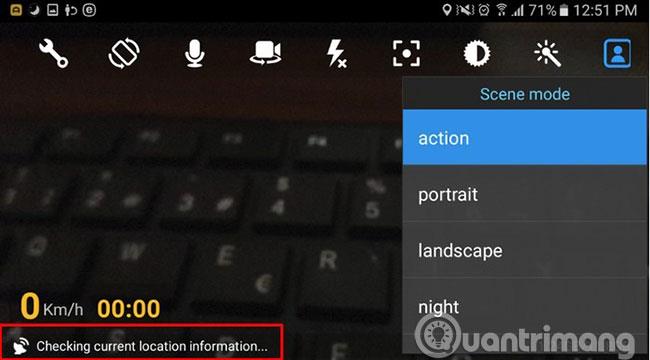
2. Klik nu på Seneste aktiviteter og vælg Alle aktiviteter .
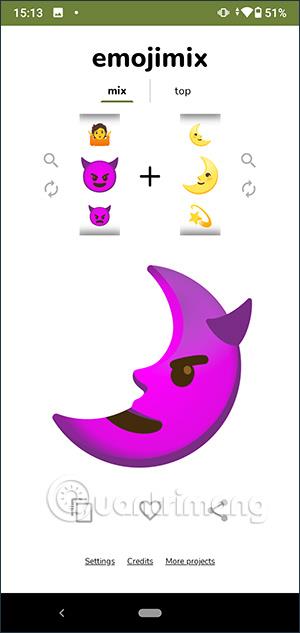
3. Rul derefter ned på listen for at finde "Android-beskeder" og tryk på den. Vælg derefter Indstil RCS-flag .
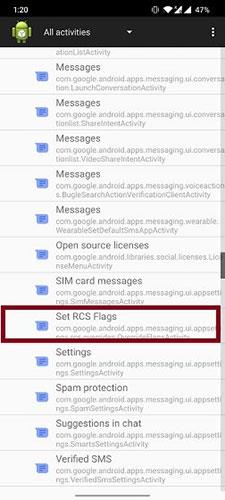
4. Lige i ACS URL- sektionen skal du vælge "http://rcs-acs-prod-us.sandbox google.com/". Klik derefter på Anvend.
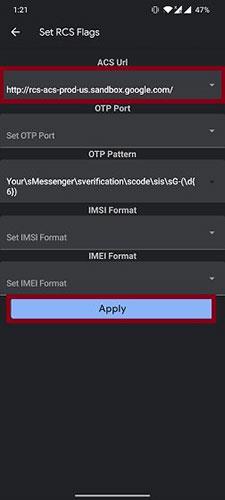
5. Start nu appen Beskeder på din Android-enhed. RCS Chat-opsætning venter på dig. Nu kan du konfigurere det på få minutter (ca. 3 minutter). Når du er færdig med opsætningen, vil du være i stand til at chatte ved hjælp af et væld af imponerende funktioner. Som nævnt ovenfor kan du nyde at dele "rige beskeder" med alle, der har en Android-enhed.
Bemærk : Hvis dette trick ikke virker for dig, skal du slette Carrier Services- data fra appen Indstillinger og derefter tvinge Android-beskeder til at stoppe. Gentag derefter trin 1 - 3. Vælg derefter OTP Pattern og klik på Your\sMessenger\sverification\scode\sis\sG-(\d{6} i menuen. Efter at have fuldført processen, kan du gå til Indstillinger > Chatfunktioner > Status for at kontrollere, om den er blevet aktiveret eller ej. Hvis den aktiveres med succes, vises status som "Forbundet".
Faktureret som en avanceret beskedfunktion, ser RCS Chat ud til at være den sande efterfølger til SMS/MMS. Som en del af det bredere IP multimedie-undersystem er det et effektivt SMS-system. Derudover er RCS meget alsidig, kan streame multimedier under opkald og tilbyder også telefonbogsafstemning (designet til serviceopdagelse).
Andre bemærkelsesværdige funktioner inkluderer afsendelse i realtid, læsekvitteringer og at kunne få en indikation, når en anden skriver en besked. Men det, der får folk til at ønske at bruge dette nye SMS-system, er evnen til at vedhæfte store videofiler og fotos i høj kvalitet. Hvis du er en person, der nyder at dele billeder og klip med venner og kære, vil du finde denne funktion værd at bemærke.
Hvis Google får succes, vil Android endelig have et meddelelsessystem, der giver en samlet og problemfri oplevelse, der kan konkurrere med iMessage – Apples økosystems "mærke" i mange år.
Selvom RCS hyldes som den næste generation af SMS-protokol, mangler RCS stadig evnen til at sikre beskeder. I betragtning af, at sikkerhed og privatliv er blevet et obligatorisk emne, som enhver applikation - fra WhatsApp til Telegram - ønsker at omfavne (i hvert fald på papiret), er det gådefuldt, at RCS Chat endnu ikke tilbyder, giver end-to-end-kryptering.
Det ville ikke give mening at have et avanceret meddelelsessystem, men det ville ikke være i stand til at beskytte brugernes privatliv og holde følsomme oplysninger sikre, vel? For mange mennesker er det, der får iMessage til at skille sig ud fra resten af mulighederne, ikke dens overflod af "iøjnefaldende" funktioner eller intuitiv grænseflade, men snarere dens evne til at give en samlet oplevelse med systemet. bedst mulig beskyttelse mod nysgerrige øjne . Medmindre og indtil RCS tilføjer topniveau end-to-end-kryptering, vil målet om at levere et meddelelsessystem, der kan slå Apples værktøj, forblive et fjernt koncept.
For ikke at nævne, RCS understøtter heller ikke dual SIM-telefoner, hvis du bruger begge SIM-slots. I en verden, hvor de fleste Android-telefoner kommer med dobbelte SIM-kort, kan RCS-beskeder have lidt svært ved at få fodfæste. En anden stor fejl (som nævnt ovenfor), der ser ud til at bremse RCS Chat, skyldes overdreven afhængighed af udbydere. Og medmindre alle udbydere støtter RCS helhjertet, vil det være svært for Android-brugere at få en samlet beskedoplevelse.
Det er sådan, du kan aktivere RCS-meddelelser på Android-enheder. Selvom det er uklart, hvor lang tid det vil tage Google at implementere denne funktion, kan dette trick helt sikkert midlertidigt fjerne de barrierer, der forhindrer brugere i at opleve SMS+. Indtil Google kommer med en enklere løsning, lad os få mest muligt ud af den for at se, hvad fremtiden for tekstbeskeder byder på!
Håber du har succes.
Gennem de tal-til-tekst-konverteringsfunktioner i realtid, der er indbygget i mange inputapplikationer i dag, har du en hurtig, enkel og samtidig ekstremt nøjagtig inputmetode.
Både computere og smartphones kan oprette forbindelse til Tor. Den bedste måde at få adgang til Tor fra din smartphone er gennem Orbot, projektets officielle app.
oogle efterlader også en søgehistorik, som du nogle gange ikke ønsker, at nogen, der låner din telefon, skal se i denne Google-søgeapplikation. Sådan sletter du søgehistorik i Google, kan du følge trinene nedenfor i denne artikel.
Nedenfor er de bedste falske GPS-apps på Android. Det hele er gratis og kræver ikke, at du rooter din telefon eller tablet.
I år lover Android Q at bringe en række nye funktioner og ændringer til Android-operativsystemet. Lad os se den forventede udgivelsesdato for Android Q og kvalificerede enheder i den følgende artikel!
Sikkerhed og privatliv bliver i stigende grad større bekymringer for smartphonebrugere generelt.
Med Chrome OS's "Forstyr ikke"-tilstand kan du øjeblikkeligt slå irriterende notifikationer fra for et mere fokuseret arbejdsområde.
Ved du, hvordan du slår spiltilstand til for at optimere spilydelsen på din telefon? Hvis ikke, så lad os undersøge det nu.
Hvis du vil, kan du også indstille gennemsigtige tapeter til hele Android-telefonsystemet ved hjælp af Designer Tools-applikationen, inklusive applikationsgrænsefladen og systemindstillingsgrænsefladen.
Flere og flere 5G-telefonmodeller bliver lanceret, lige fra design, typer til segmenter. Gennem denne artikel, lad os straks udforske de 5G-telefonmodeller, der vil blive lanceret i november.









